Как посмотреть историю сделок в CScalp
Торгуйте вместе с профессионалами
Станьте прибыльным трейдером
Дата актуализации 04.10.2025
В данной статье мы расскажем о том, где можно посмотреть историю сделок в терминале CScalp.
Окно сделки
В окне сделки есть 5 вкладок:
- Закрытые — показывает все закрытые позиции.
- Все — показывает все сделки, как открывающие так и закрывающие.
- Позиции — показывает текущие открытые позиции.
- Заявки — показывает все текущие активные заявки.
- Дневник — содержит идентификатор для перехода в дневник трейдера.
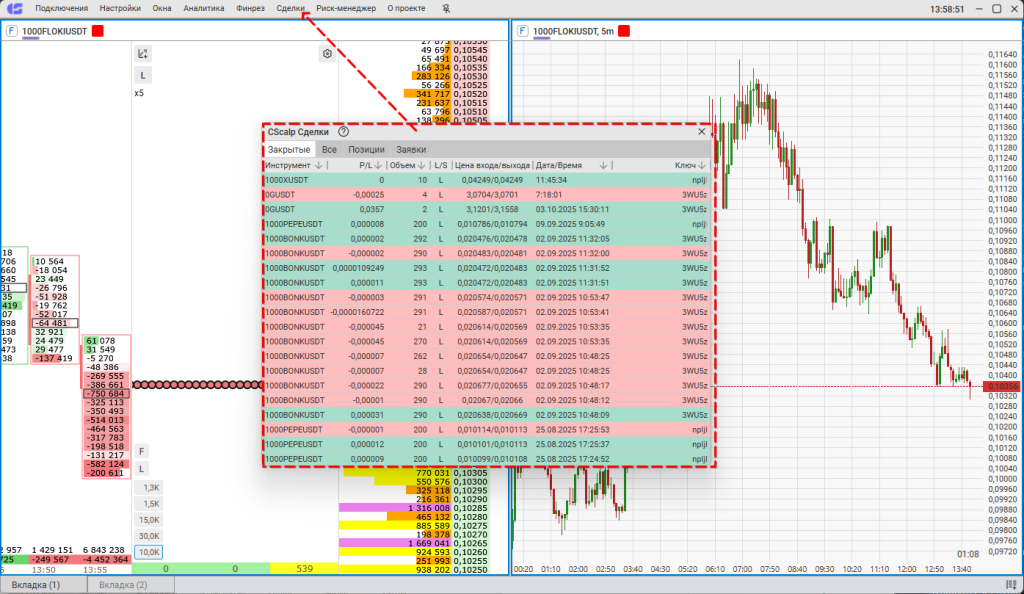
Вкладка закрытые
Закрытые – все закрытые позиции. Закрытой позицией считается позиция, которая частично или полностью перекрывает количество купленных или проданных контрактов (лотов).
Пример: если вы открыли позицию в 10 купленных контрактов, а затем продали 5 контрактов, то во вкладке «Закрытые» будет отображаться информация о закрытии именно 5 контрактов.
Информация о совершенных сделках во вкладке «Закрытые» записана следующим образом:
Название инструмента – количество пунктов (прибыли/убытка на 1 лот) – количество лотов –покупка(L)/продажа(S) – цена входа и выхода – дата и время совершения сделки – номер торгового счета на котором были совершены данные сделки.
Строки, выделенные зеленым цветом – прибыльные. Красным – убыточные.
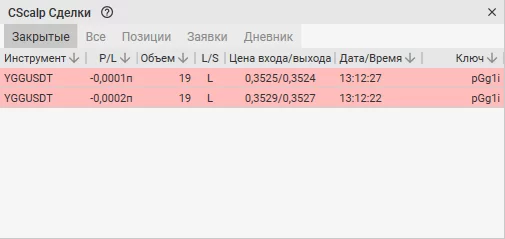
Дополнительные функции в вкладке «Закрытые»
Сортировка позиций по:
- времени (по возрастанию/убыванию)
- символу
- профиту (по возрастанию/убыванию)
- ключу
- объему
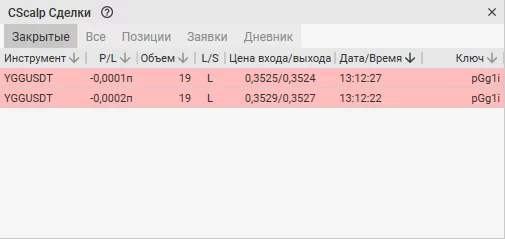
Отображение прибыли в:
- пунктах
- пункты * объем
- проценты
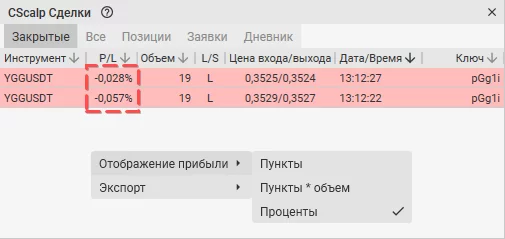
Экспорт закрытых сделок в формат:
- Cvs
- Html
- Xml
- Excel
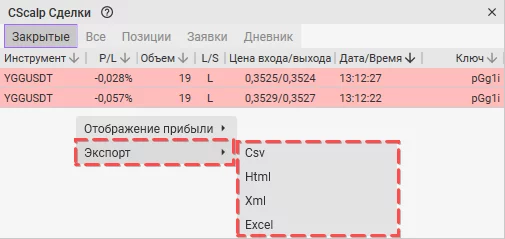
Вкладка все
Вкладка «Все» отображает все совершенные сделки за торговую сессию, а именно каждую операцию на покупку и на продажу. История сделок отображается до клиринга на стороне биржи.
Информация о совершенных сделках во вкладке «Все» записана следующим образом: название инструмента – цена лота – количество лотов – время совершения сделки – номер торгового счета с которого были совершены сделки.
Строки, выделенные зеленым цветом – покупка. Красным – продажа.
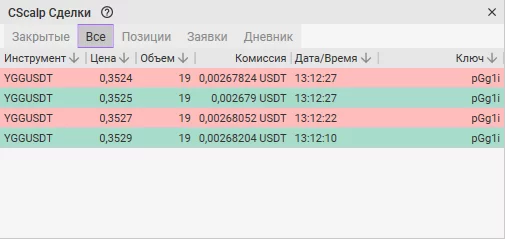
Дополнительные функции в вкладке «Все»
Сортировка сделок по:
- инструменту
- цена
- объем
- времени
- ключу
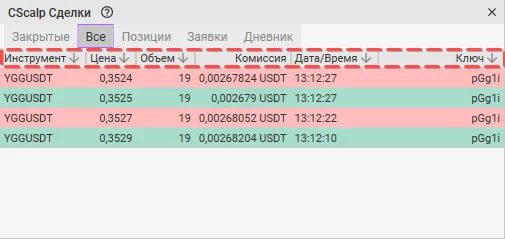
Экспорт всех сделок в формат:
- Cvs
- Html
- Xml
- Excel
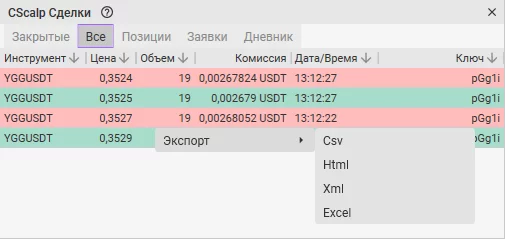
Вкладка позиции
Содержит информацию по все открытым в текущей торговой сессии позициям, с возможностью сортировки и их закрытия через данное окно. Позиции отображаются со всех стаканов, окон и кладок.
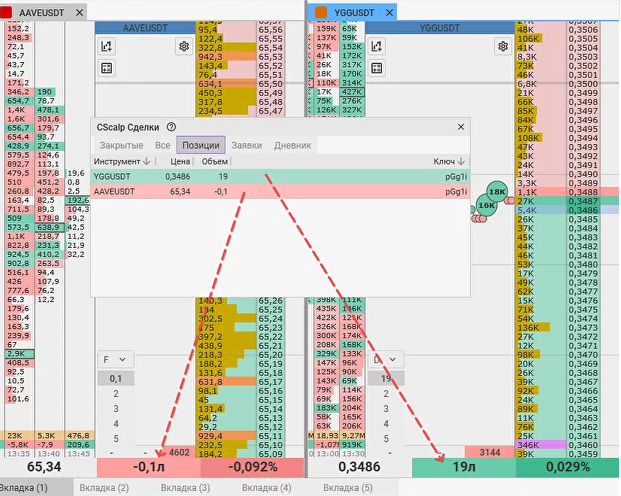
Дополнительные функции в вкладке «Позиции»
Сортировка сделок по:
- инструменту
- ключу
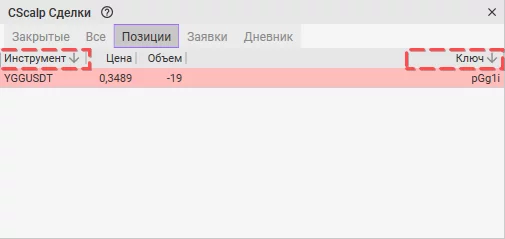
Вкладка заявки
Содержит информацию по все активным лимитным заявкам, выставленных в стаканах, с возможностью сортировки и их снятия через данное окно. Лимитные заявки отображаются со всех стаканов, окон и кладок.
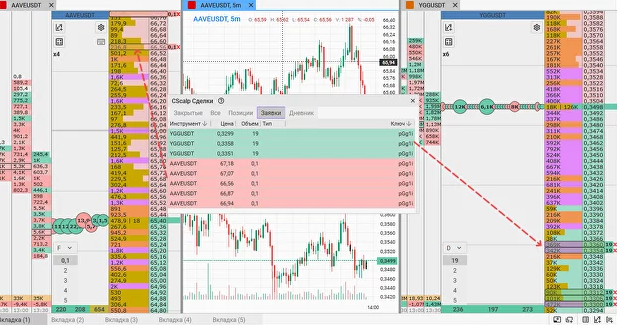
Дополнительные функции в вкладке «Заявки»
Сортировка лимитных заявок по:
- инструменту
- ключ
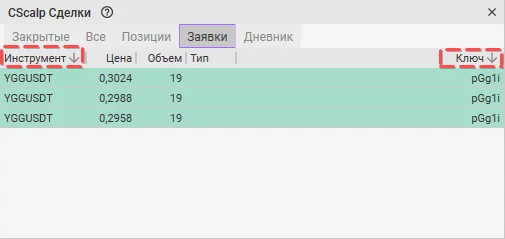
Вкладка Дневник
Через данную вкладку трейдер может перейти к дневнику трейдера. Более подробно, как подключить и настроить дневник трейдер читайте в этой статье.
Дневник трейдера на 100% бесплатный.
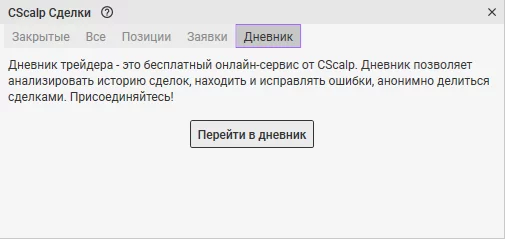
Что-то не понятно? Пишите в поддержку!
Обратиться в поддержку CScalp удобнее всего через Telegram. Для этого напишите сюда @CScalp_support_bot, вам ответит "живой" человек.
Поддержка работает с 10.00 до 23.00 по Москве (UTC+3) в будни и по гибкому графику в выходные.
Иногда быстрый ответ можно получить у опытных пользователей в Чате трейдеров или голосовом канале Discord.
Для начинающих трейдеров у нас есть бесплатный обучающий курс. Также вы можете использовать наши бесплатные сигналы и анализировать торговую историю в Дневнике трейдера.
Не забудьте познакомиться с нашим ботом и подписаться на YouTube-канал CScalp TV.
Написать в поддержку
